Bạn đang đọc: Cách xóa trang trắng nhanh trong Word
Trong lúc soạn thảo văn bản, copy-paste tài liệu, văn bản khác vào Word, việc tạo ra các khoảng trắng, trang trắng là việc khó tránh khỏi. Làm sao để xóa nhanh những khoảng trắng, trang trắng này?
Hướng dẫn cách xóa trang trắng nhanh trong Word 2020,2016, 2013, 2010, 2007, 2003
Để xóa nhanh khoảng trắng hoặc một, nhiều trang trắng trong Word bạn chỉ cần nhấn chuột vào vị trí đầu tiên của khoảng trắng, nhấn nút Shift trên bàn phím rồi nhấn tiếp vào vị trí cuối cùng của khoảng trắng. Lúc này toàn bộ khoảng trắng sẽ được bôi đen, bạn chỉ cần nhấn phím Delete hoặc phím BackSpace là có thể xóa toàn bộ khoảng trắng được chọn.
Lưu ý: Hãy kiểm tra thật kỹ xem có nội dung xen lẫn vào các trang trắng trước khi xóa
Tìm hiểu thêm: Hướng dẫn cách chặn quảng cáo trên trình duyệt Mozilla Firefox
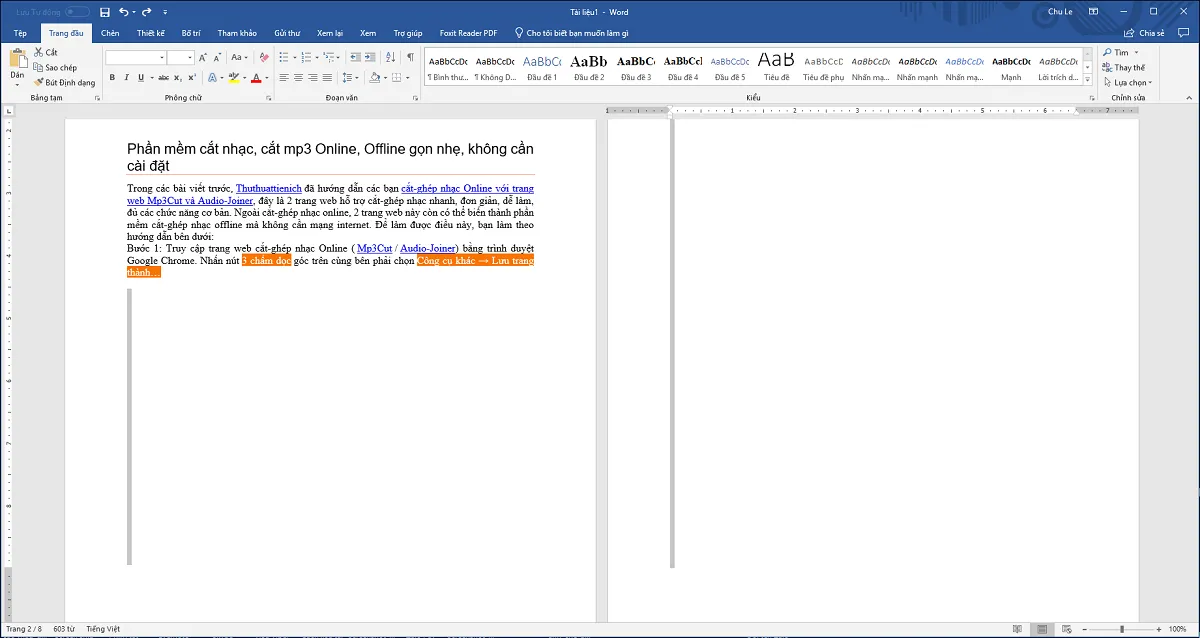
>>>>>Xem thêm: Nero Burning ROM – Phần mềm ghi đĩa tốt nhất hiện nay
Chúc các bạn thành công!!!
